時間:2016-07-29 來源:互聯網 瀏覽量:
純淨win7係統用戶反應最近在使用電腦的時候,發現網絡用起來不是很順暢,特別是玩遊戲的時候很卡。遇到這種情況該怎麼解決呢?這可能是網絡延遲導致的,下麵小編就跟大家說說win7網絡延遲怎麼回事。
win7網絡延遲的解決方法:
1、首先,我們得確保局域網中無ARP攻擊現象。這可以通過在電腦中開啟“360ARP防火牆”來解決。打開“流量防火牆”(在“更多功能”列表中可以找到)。
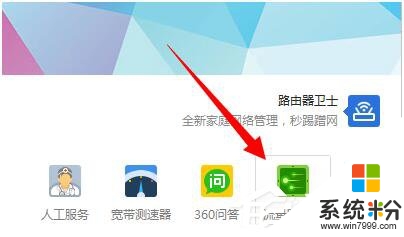
2、從打開的“360流量防火牆”界麵中,切換到“局域網防護”選項卡,開啟“ARP主動防禦”,以阻止局域網ARP攻擊的發生。從而確保網速的正常暢通。
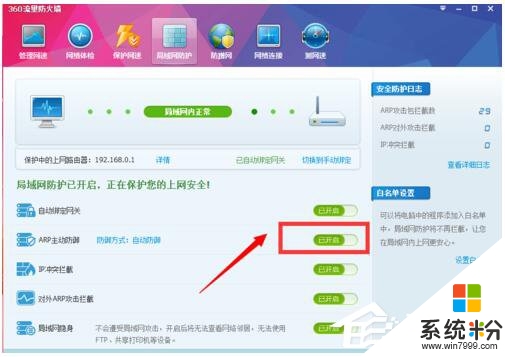
3、接下來我們需要限製或合理分配局域網電腦網速。登陸路由器後台管理界麵,切換到“高級設置”-“DHCP客戶端列表”選項卡,為自己的電腦設備靜態IP地址分配
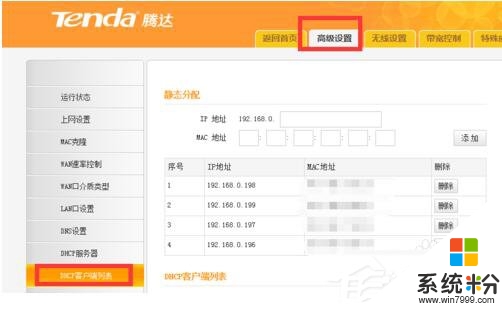
4、接著切換到“寬帶控製”選項卡,勾選“啟用寬帶控製”選項,同時設置IP地址範圍以及要限製的網速,將除自己以外的電腦網速進行限製。如圖所示:
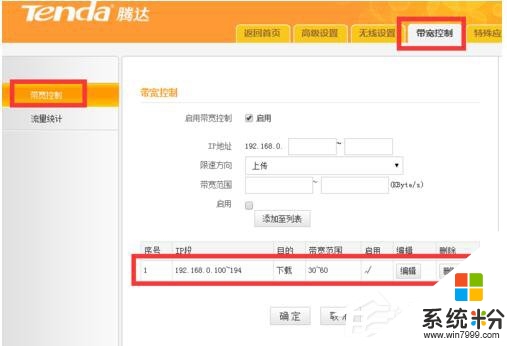
5、通過以上方法,基本上就可以解決網絡延遲高的問題。當然如果路由器不具有網速限製功能,則我們還就需要借助“聚生網管”來實現限製局域網電腦網速的功能。
6、安裝並運行“聚生網管”程序,在其主界麵中點擊“配置策略”按鈕,從彈出的窗口中創建一個名為“限製局域網網速”的新策略。
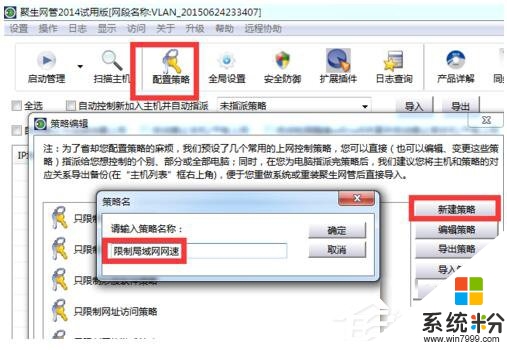
7、從打開的“編輯策略”界麵中,切換到“寬帶控製”選項卡,勾選“啟用主機公網寬帶控製”選項,同時設置“上行帶寬”和“下行帶寬”,點擊“確定”完成設置。
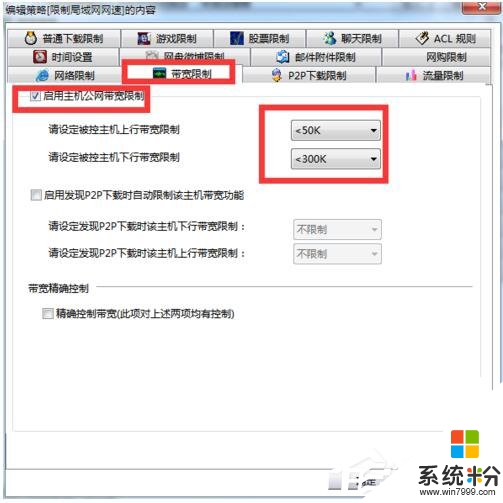
8、點擊“啟用監控”右側的下拉按鈕,從中選擇“主動引導”模式,同時點擊“啟用監控”按鈕以列出當前局域網中所有主機。
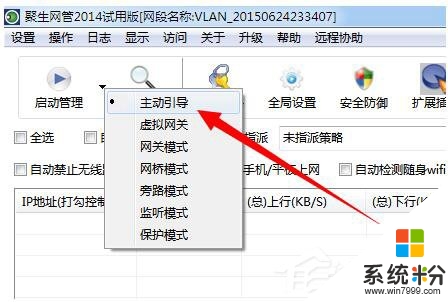
9、從列出的局域網主機中找到占用網速較大的計算機,右擊選擇“為選中主機指派策略”項。並從彈出的“重裝指派策略”窗口中選擇新創建的策略即可。
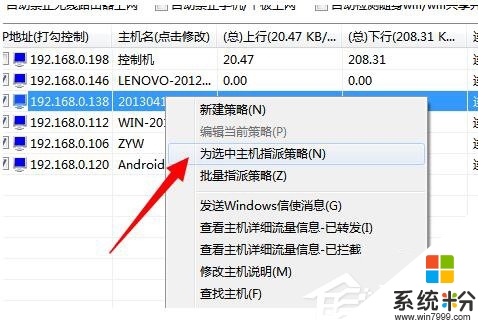
10、特別的針對玩網遊時延遲高的情況,小編建議大家使用網遊加速工具來實現加速網遊降低網絡延遲的目地。
網絡延遲對於各位網絡用戶,特別是玩網遊、看電影的用戶來說是很重要的。想讓自己網絡不延遲的話,可以試一下上述的解決方法啊!關於win7網絡延遲的解決方法就暫時跟大家分享到這裏,還有其他的操作係統下載後私用的疑問的話,都可以上係統粉官網查看。